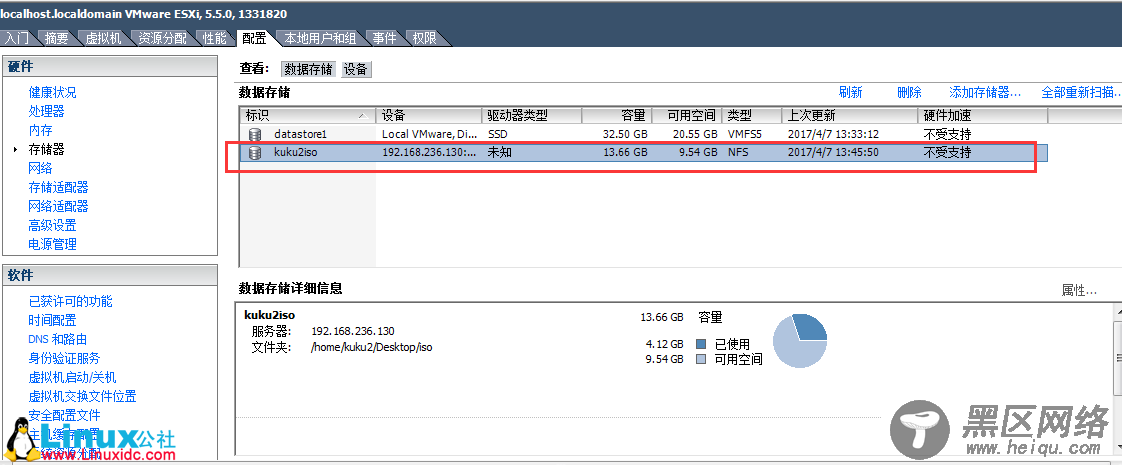使用工具:VMware Workstation、Esxi5.5、VMware vSphere Client
前提:在VMware Workstation中以nat模式分别创建一台Ubuntu 14.04虚拟机(主机名:kuku2)以及安装ESXI,并能够通过VMware Client连接到ESXI 5.5中。
注:虚拟机ip为192.168.236.130
Esxi ip为192.168.236.134
步骤1:先在kuku2中安装NFS服务器端
sudo apt-get install nfs-kernel-server
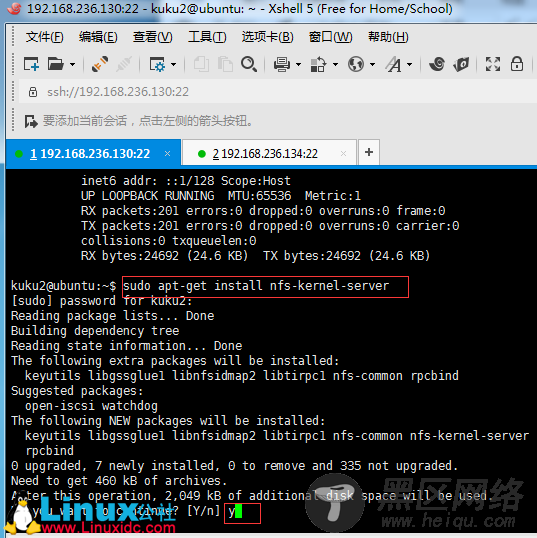
步骤2:创建NFS共享文件夹
sudo mkdir /home/kuku2/Desktop/iso
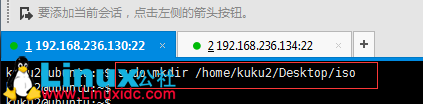
步骤3 :配置NFS
sudo vi /etc/exports
添加
/home/kuku2/Desktop/iso *(rw,sync,no_root_squash,no_subtree_check)
到exports中
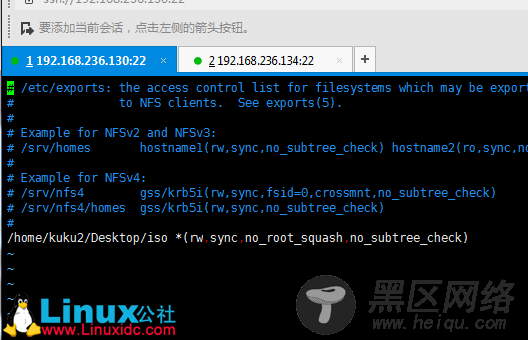
前面那个目录是与nfs服务客户端共享的目录,*代表允许所有的网段访问(也可以使用具体的IP)
rw:挂接此目录的客户端对该共享目录具有读写权限
sync:资料同步写入内存和硬盘
no_root_squash:客户机用root访问该共享文件夹时,不映射root用户。(root_squash:客户机用root用户访问该共享文件夹时,将root用户映射成匿名用户)
no_subtree_check:不检查父目录的权限。
步骤4:重启rpcbind
sudo /etc/init.d/rpcbind restart
步骤5:重启nfs
sudo /etc/init.d/nfs-kernel-server restart
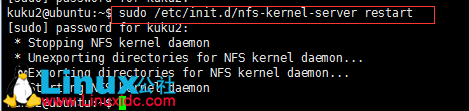
步骤6:用vmware vSphere client 登录esxi
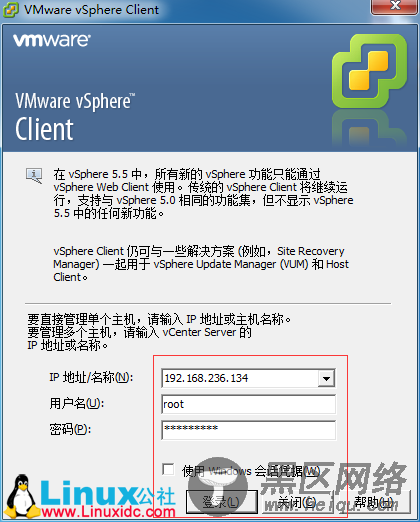
步骤7:依次点击主机、配置、存储器即可进入以下界面
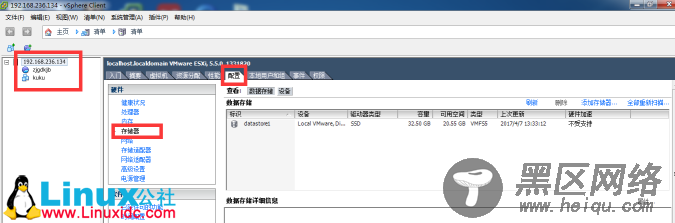
选择右上角添加存储器类型
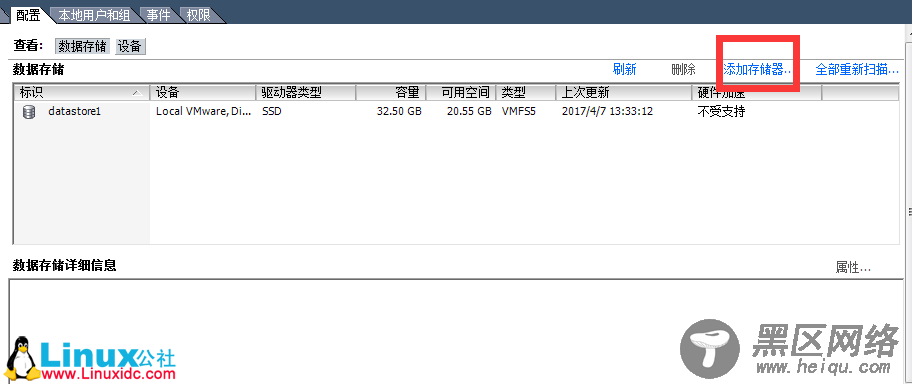
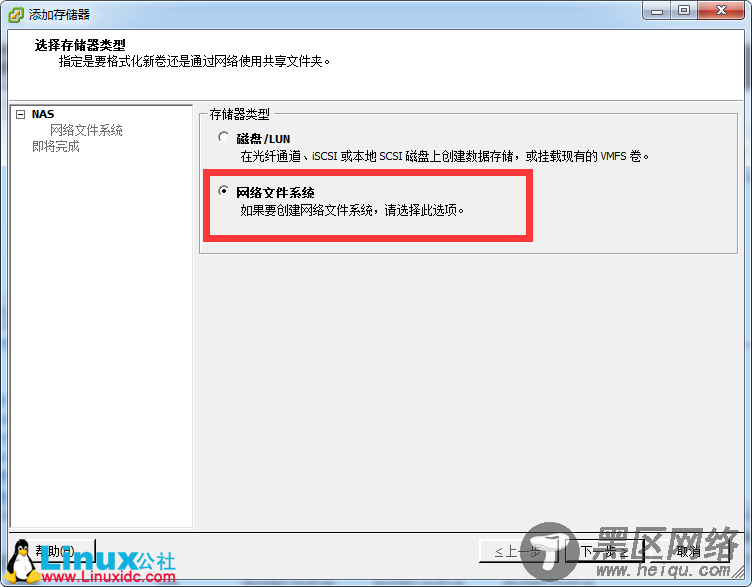
下一步
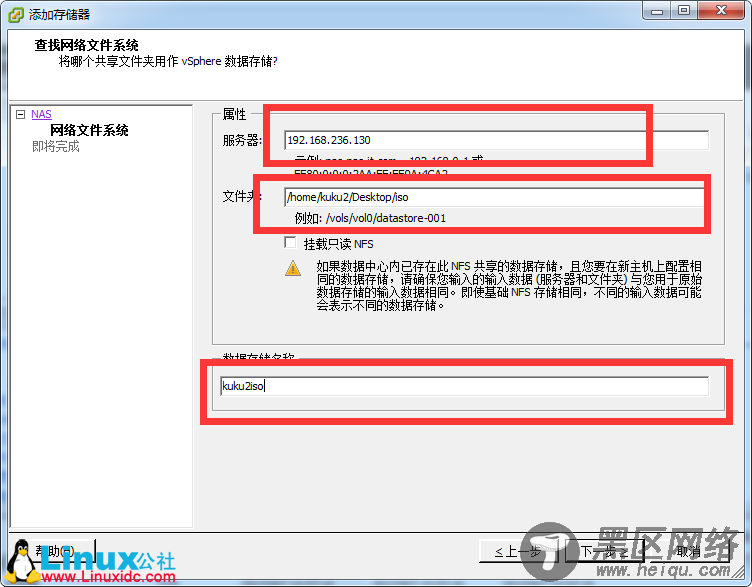
在服务器栏中输入kuku2的ip地址:
192.168.236.130
文件夹栏输入
/home/kuku2/Desktop/iso
数据存储名称设置为kuku2iso(可自行设置)点击下一步
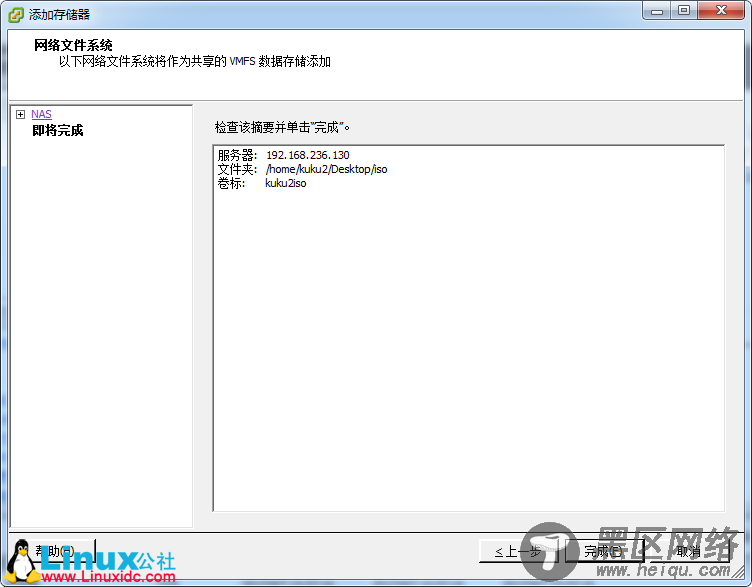
最后点击完成即可
此时可以看到已经加载进来了